Corsair 3500Xは、メーカーが2024年夏に発売したミドルタワー型ケースである。このケースは、かなり古典的な形式で、いくつかの興味深い機能を提供し、マシンを自作する人にとっては組み立てが簡単です。しかし、本当に価値があるのだろうか?Corsair 3500Xのフルテストで確かめてみよう。
Corsair 3500Xのデザイン
Corsair 3500Xは、以前テストしたCorsair 6500Xの弟分だ。今回入手したのはホワイトバージョンで、見た目がすっきりしており、何よりコンパクトだ。電源はケースの側面ではなく、ほとんどのPCケースと同じように底面のマザーボード下にある。
このケースで最も印象的なのは、側面だけでなく前面にも窓があるデザインで、過去にテストしたNZXT H6や NZXT H9を彷彿とさせる。前面のガラスは紛れもなく美しく、マシンのコンポーネントがよく見える。しかし、冷却には理想的ではないが、Corsairにとってはそれほど気にすることではない。

前面には、左側と同様に強化ガラスと透明ガラスが使用されており、ここでは着色ガラスは使用されていません。

一方、右側には金属パネルがあり、今のところあまり独創的なものはありませんが、サイドファンからの空気を通すために前面に穴が開いています。実際、ケース内部には3つのサイドファンが設置されており、新鮮な空気を取り込むことができる。フロントファンほど最適ではありませんが、その役割は十分に果たしています。

背面には、ケース内部と同じように、下と右側にY字型の通気孔があります。これは独創的で、従来の丸い穴を持つ従兄弟のNZXT H5 Flow RGB 2024よりも優れている。ただし、PCIポートのカバーが横向きカード用にしか設定されていないため、このCorsair 3500Xにグラフィックスカードを縦向きに取り付けることはできません。

Corsair 3500Xの下側にはダストフィルターがある。これはケースの全長に沿ってホコリを捕らえます。しかし、ケースを持ち上げないと取り外しが難しいのは残念です。
全体として、このケースはよくデザインされていますが、それでも非常にまともで、私はこの外観と、構成上のパノラマが非常に心地よい水槽サイドが気に入っています。
Corsair 3500X の仕様
| モデル | Corsair 3500X |
| ケース形式 | ミディアムタワー |
| ケースカラー | ホワイト |
| ウィンドウ | あり(前面+左側面) |
| ガラスタイプ | 強化ガラス |
| RGB/ARGB | あり(ファン) |
| マザーボード形式 | – ミニITX – マイクロATX – ATX – E-ATX |
| ストレージスロット数 | – 2 x 2.5インチSATASSD – 2 x 3.5インチHDD |
| 外形寸法 | – 幅:240 mm – 高さ: 506 mm – 奥行き: 460 mm |
| 重量 | 10.54 kg |
| 接続端子 | – Z USB-A 3.2 Gen 1 – 1 x USB-C 3.2 Gen 2 – 1 x 3.5 mmジャック |
| ファン数 | 3 Corsair RGBファン |
| ファンの色 | ホワイト |
| 材質 | SGCCスチール、強化ガラス |
シンプルだが効果的な機能
このケースでは、電源は下に設置されており、コンピュータケースとしては最もシンプルでオーソドックスなソリューションです。電源の上、マザーボードスロットのすぐ下にファンを取り付けることも可能ですが、前面の下部にもファンを取り付けることができます。実際、電源用に確保されたケースは、Corsair 3500Xの長さの3分の2しかなく、非常に小さなスペースしか取りません。

SSDまたはHDD用のストレージラックについては、マザーボード背面の金属プレートに2.5インチSATA SSDまたはHDD用のスロットが2つある。便利ですが、私は今はM.2フォーマットのSSDしか使っていません。このリムーバブル・ベイには、2台のM.2 SSDだけでなく、2台のメカニカル・ハードディスク・ドライブも同時に搭載できる。しかし、家にメカニカルドライブがなく、問題のベイのデザインを見ていると、どうやってHDDを入れるのか、それよりも2台のHDDと2台のSATA SSDをどうやって入れるのか…。

ただ、1つ確かなことは、上部に360mmの水冷を確実に取り付けられるということで、これは悪いことではない!NZXTのH5 Flow RGB 2024など、最近テストされた他のケースでは、このようなことはできませんが、Corsair 3500Xはこの点で心強いです。
また、Asus BTFおよびMSI Project Zeroマザーボードにも対応しており、すべてのケーブルを背面に配置したいユーザーにとっては非常に興味深い構成となっている。
右側のサイドパネルには、フレキシブルでマグネット式のダストフィルターがあり、ホコリを取り除くために簡単に取り外すことができます。
フロントパネルのコネクティビティについて簡単に説明しよう:
- 1 USB-C 3.2 Gen 2ポート
- USB-A 3.2 Gen 1ポート×2
- 1 x 3.5mmジャック入出力ポート
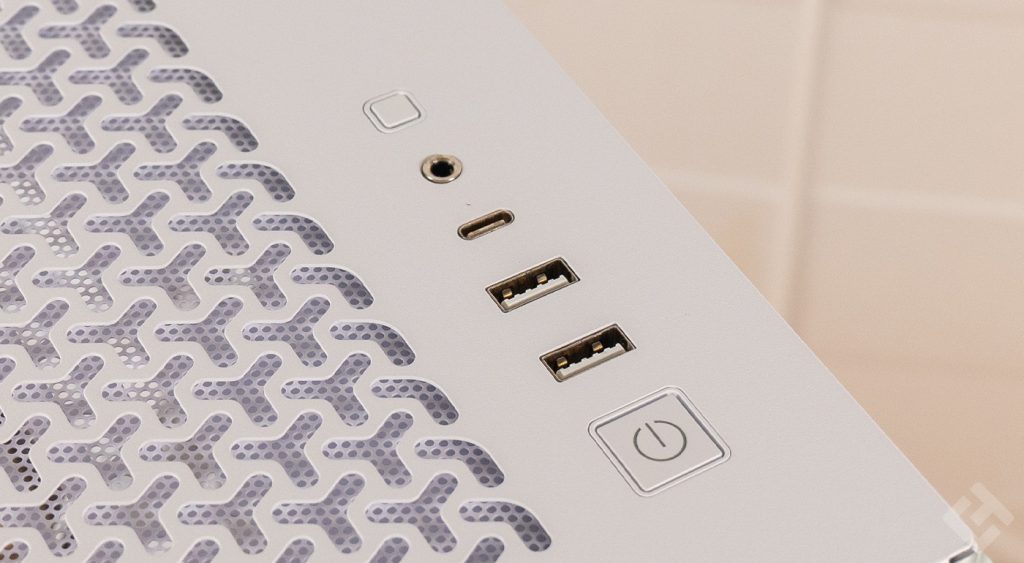
スタートボタンはもちろん、Windowsで問題が発生したときに便利なPC再起動ボタンも搭載されている。
最大限の冷却
Corsairは、3500X ARGBモデルであるこの特定のバージョンに、デフォルトで3つのARGBファンを取り付けています。しかし、iCue Linkファンのために60ユーロ近く余分に支払わなければならないのは残念だ。そのため、ファンなしの基本バージョンか、複数のケーブルが付いたファン付きの中級バージョン、またはメーカーのウェブサイトで200ユーロ近いiCue Linkバージョンを選ぶことができる。

また、グラフィックスカードを冷却するために、マザーボードのすぐ下にファンを追加するオプションや、マシンの前面の一番下にファンを追加するオプションもあります。ここでもiCue Linkファンがあれば、できるだけ少ないケーブルで簡単に取り付けられるだろう。以上で私の戯言は終わり、いよいよ性能テストだ。
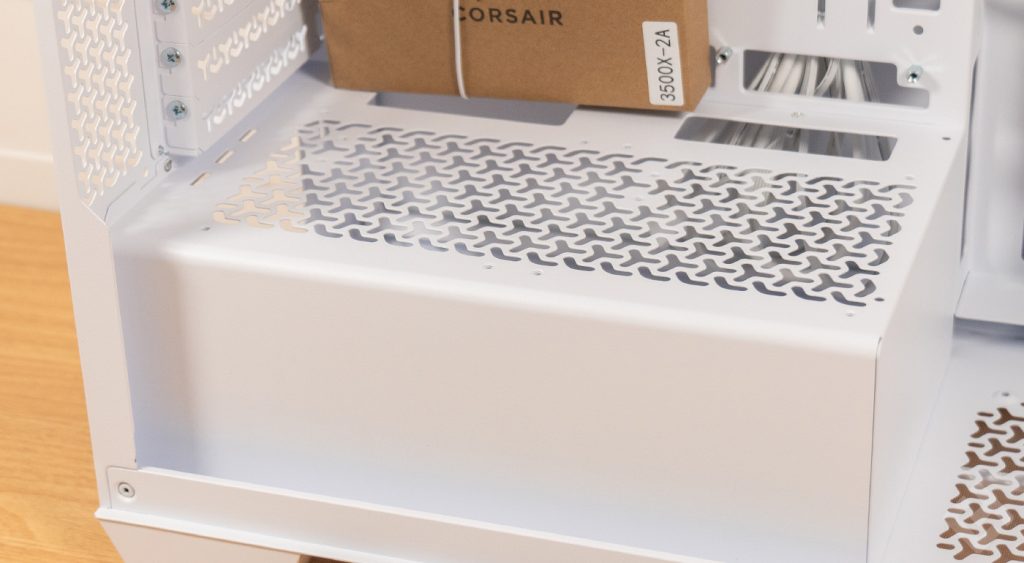
ファンテストは、PCがオーバーヒートしない適切な温度である22℃の部屋で行った。Core i9 14900K、Corsair製240mm水冷、RTX 4080 Super Fouders Editionという堅実な構成での結果だ。
| アイドル時 | 負荷時 | |
| プロセッサー | 35°C | 71°C |
| グラフィックスカード | 39°C | 79°C |
当然ながら、フロントパネルに直接ファンがなければ、もう少し熱くなる。ここで指摘しておくが、私はマシンの下部にはファンを取り付けておらず、メーカーが販売するケースをテストすることが目的だった。
騒音公害という点では、Corsair 3500Xは最高のパフォーマンスとはいえず、すべてのファンが動作している状態で約49dBを記録した。しかし、ヘッドホンを耳に装着して音楽やゲームをプレイすれば、何も聞こえないだろう。ファンの回転数については、すべてCorsair iCueで設定する。
Corsair 3500X:レビュー
このケースで残念なのは、背面にファンがないことと、iCue Linkファンのためだけに200ユーロ近くする追加コストがかかることです。エアフローは悪くなく、ケースはよくデザインされており、ガラスフロントパネルによる水族館のような外観も楽しい。多くのマザーボードと電源に対応し、さらにホワイトバージョンは素晴らしい!



